wps中想要制作非常规的时间轴样式,该怎么制作呢?下面我们就来看看详细的教程。
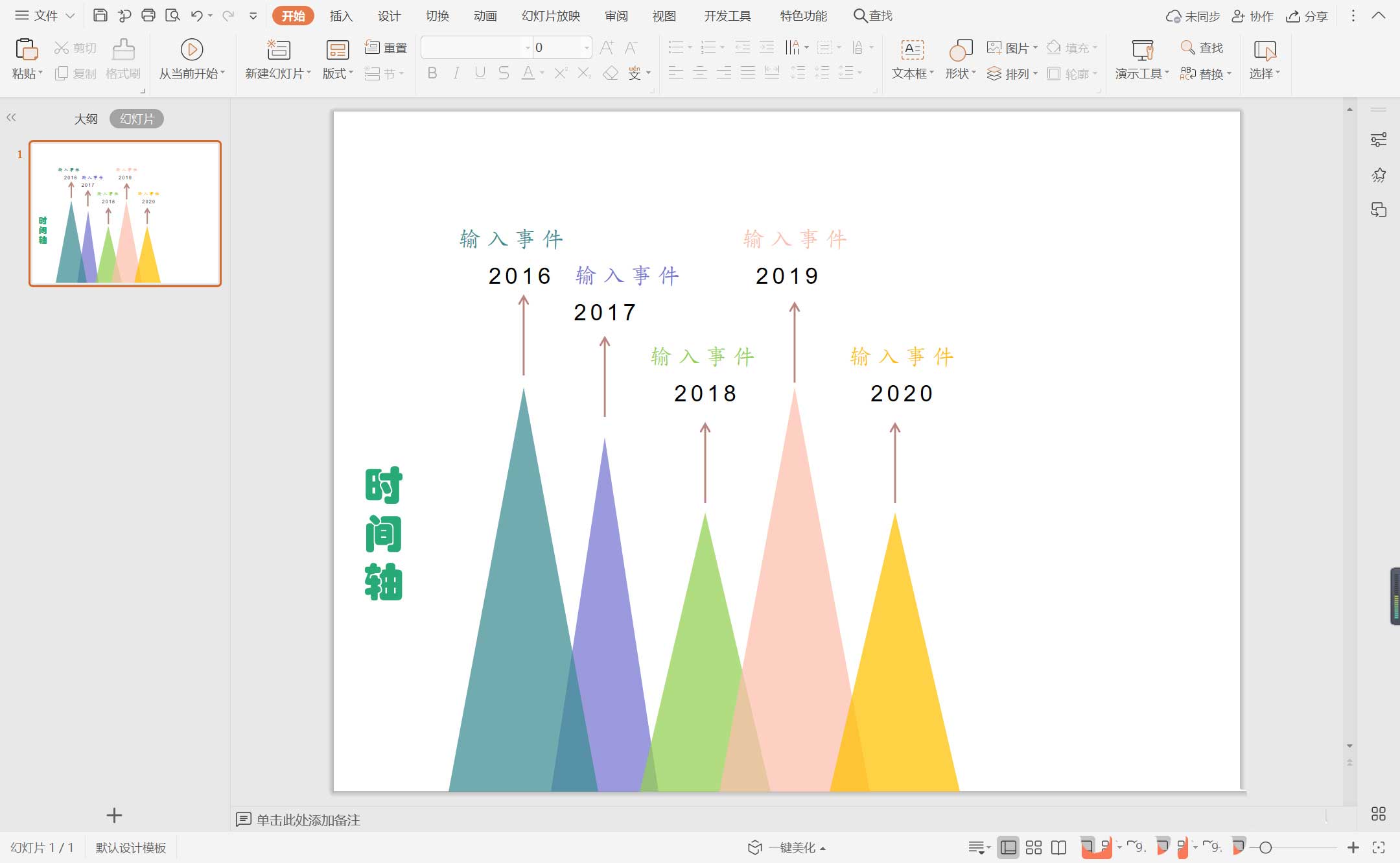
1、在插入选项卡中点击形状,选择其中的等腰三角形,在页面上绘制出形状。
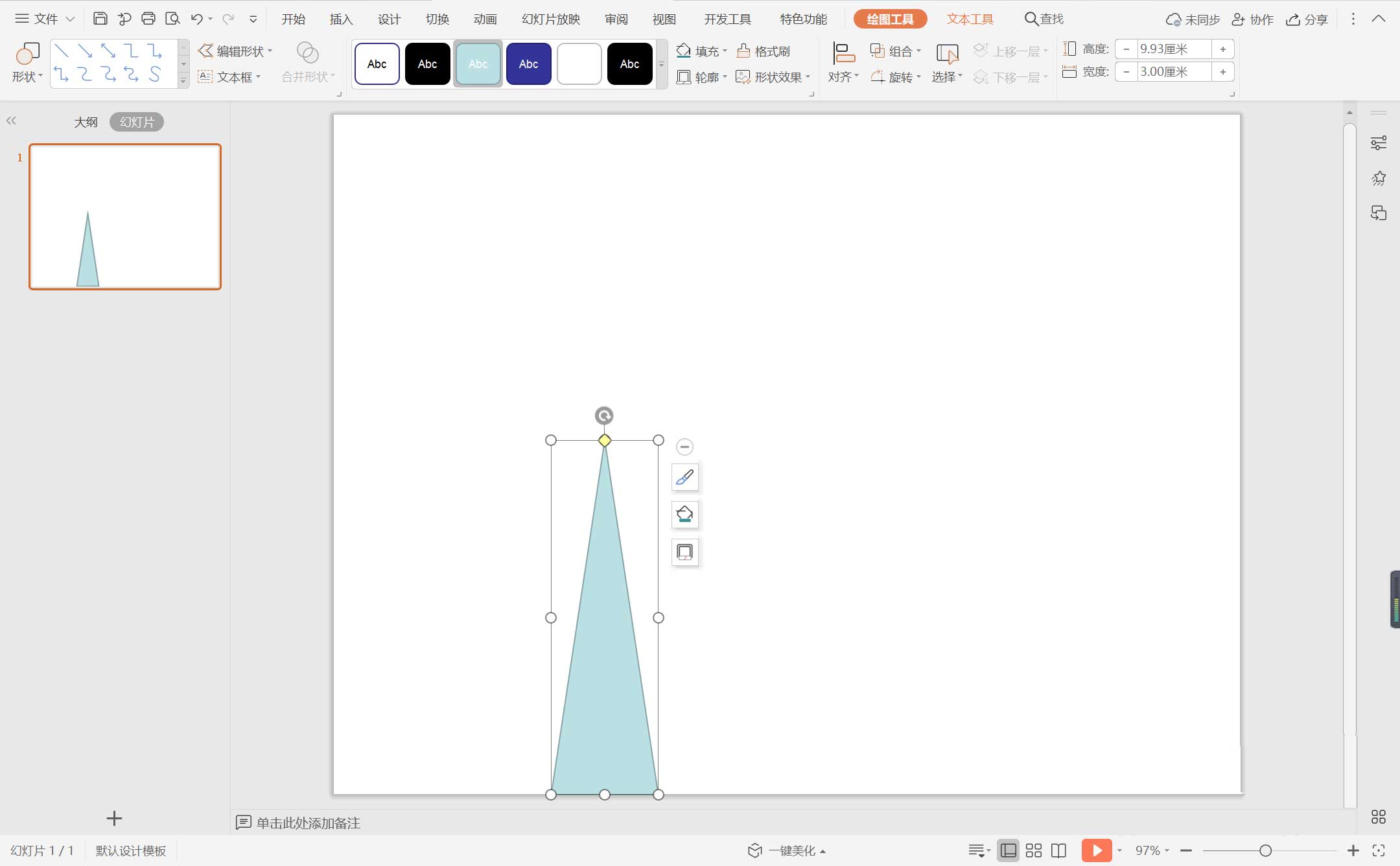
2、接着再插入大小不等的等腰三角形,交错进行摆放,具体效果如图所示。
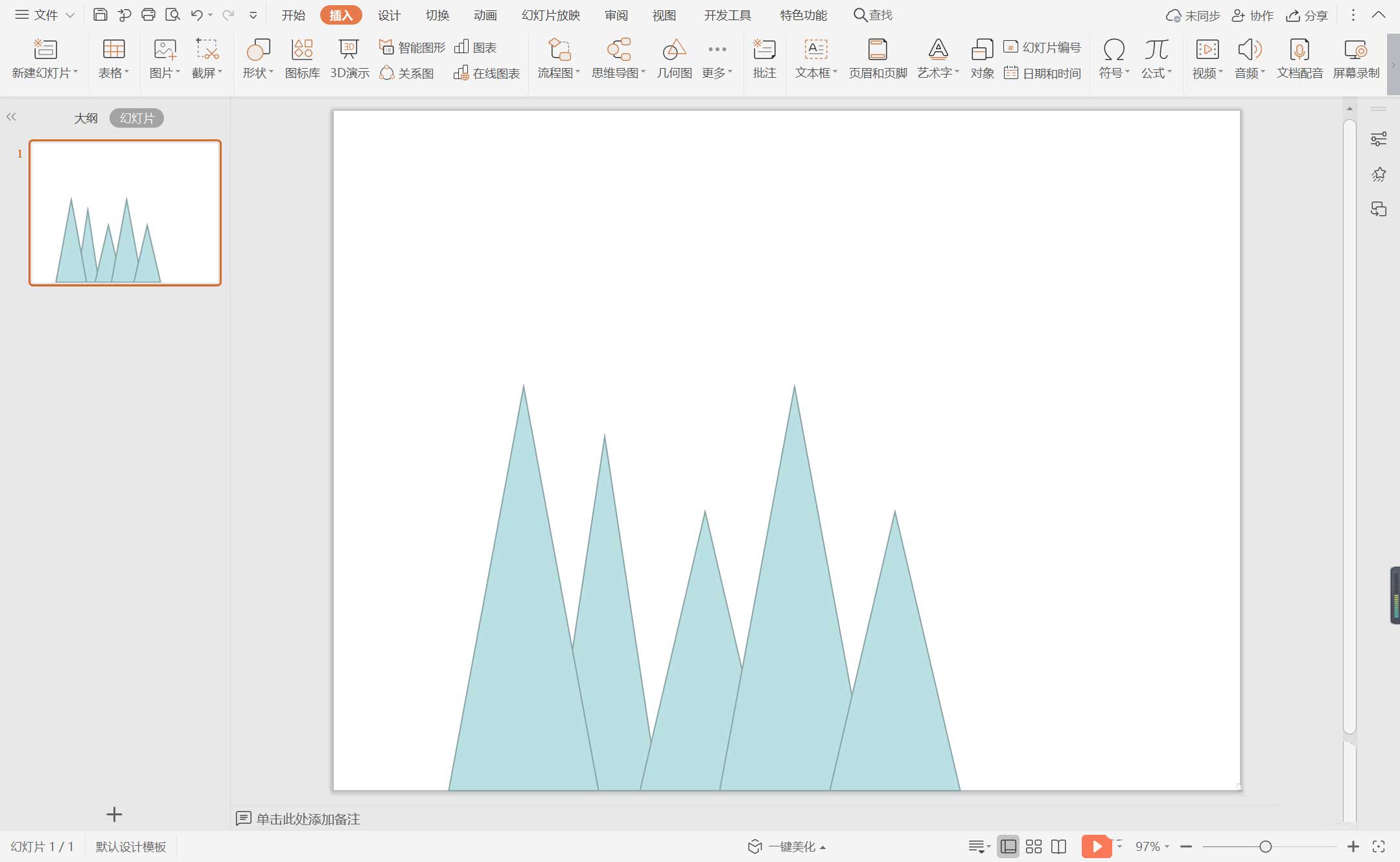
3、在绘图工具中点击填充,为三角形填充上不同的颜色,并设置为无边框,同时调整合适的透明度。
wps怎么制作炫彩杂志风格的目录样式?
wps怎么制作炫彩杂志风格的目录样式?wps中想要制作一个炫酷的目录样式,该怎么制作彩色的几何图形组成的目录呢?下面我们就来看看详细的教程,需要的朋友可以参考下
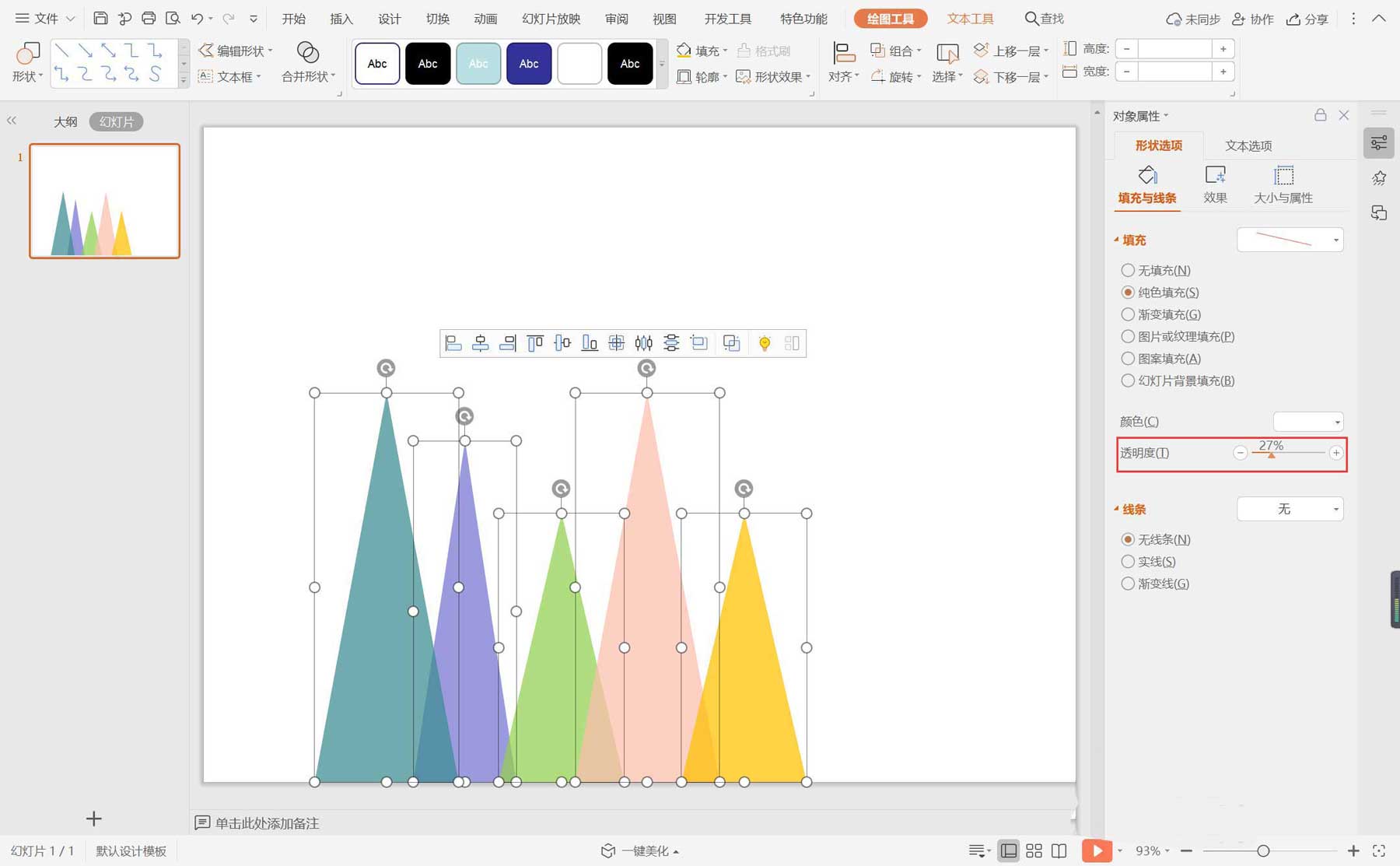
4、然后再插入大小一致的箭头,放置在三角形的上方。

5、选中所有的箭头,在绘图工具中点击轮廓,选择合适的颜色进行填充,并调整线条宽度为1.5磅。
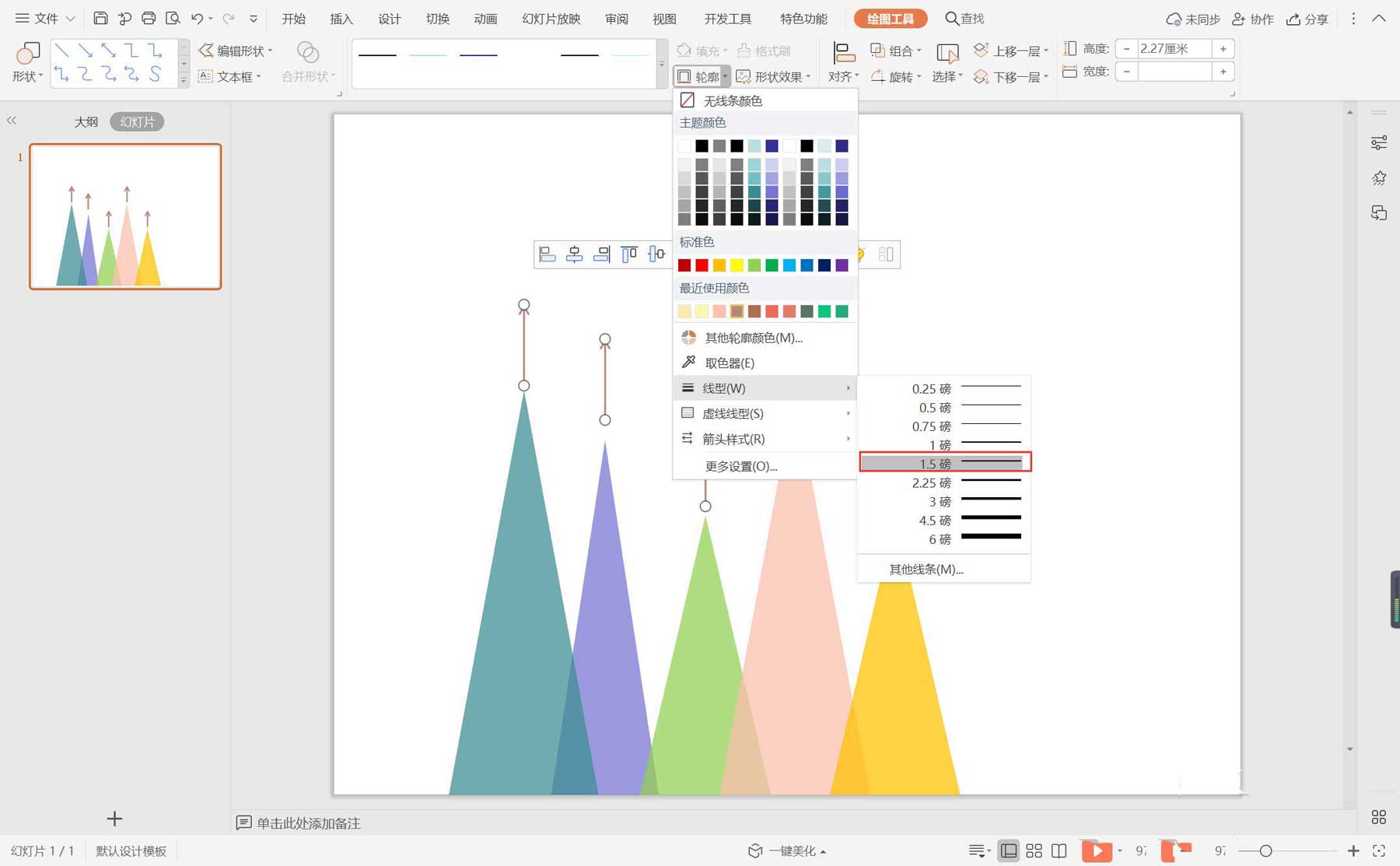
6、最后,在箭头位置处,输入事件和时间,这样山峰型时间轴就绘制完成了。
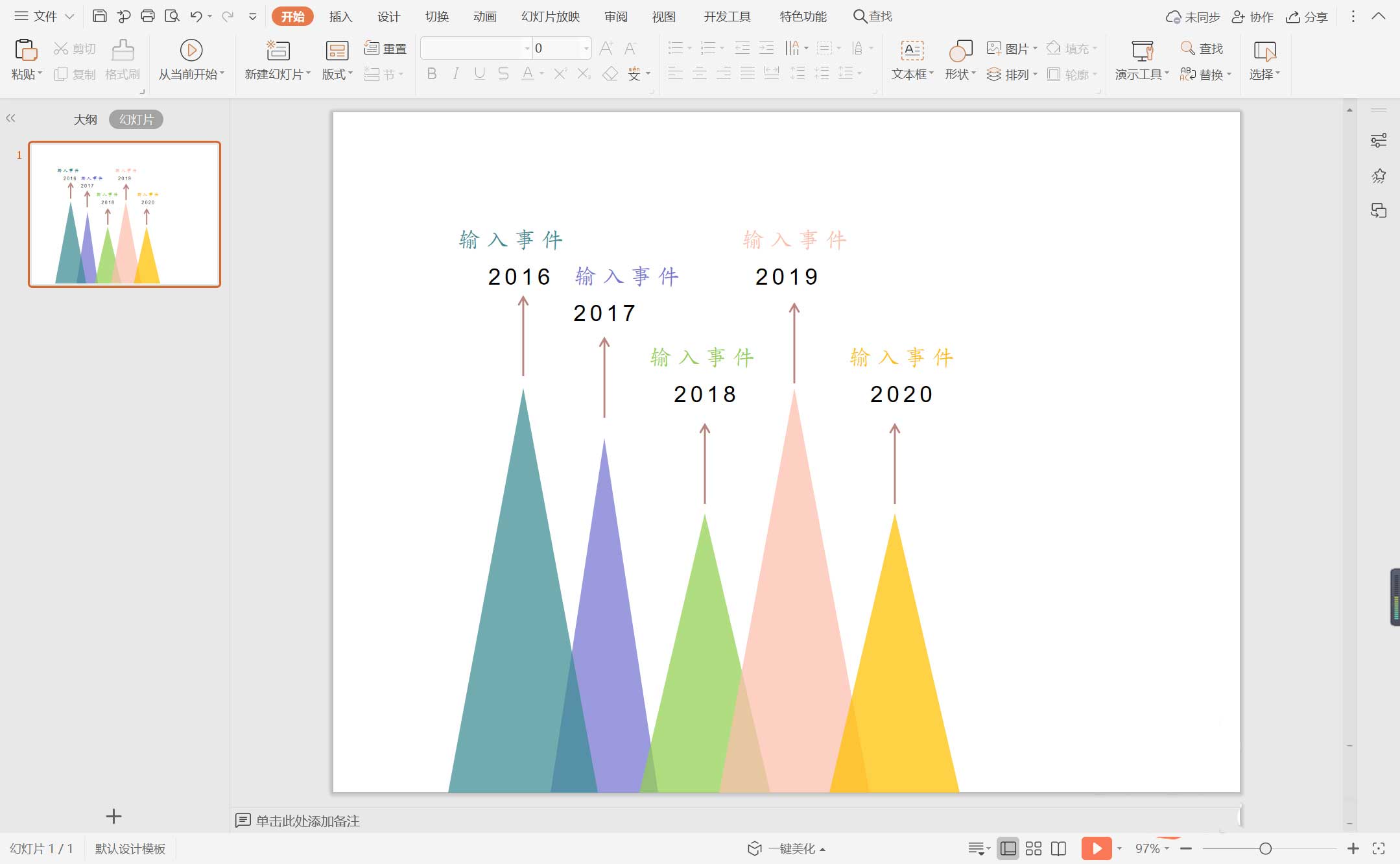
以上就是wps山峰型时间轴的制作方法,希望大家喜欢,请继续关注脚本之家。
WPS怎么设置逆序打印 WPS逆序页打印方法介绍
通常情况下,WPS文字默认的打印设置是按顺序页打印,但其实除了顺序页打印方式之外,WPS文字还可以设置逆序页打印的方式,这个方式对于一些用户来说还是蛮重要的。那么,WPS怎么设置逆序打印呢?一起来了解一下吧






